Rješavanje problema MSVCR71.dll Nedostaje pogreška u sustavu Windows 10 (09.15.25)
Jeste li naišli na pogrešku Msvcr71.dll prilikom otvaranja aplikacije na računalu? To se obično događa kada pogođena DLL datoteka nestane, izbriše se, ošteti ili ošteti na takav način da aplikacija koja se oslanja na nju više ne može koristiti DLL datoteku onako kako je dizajnirana za upotrebu.
poteškoća s registrom, zaraza zlonamjernim softverom, zlonamjerni program instaliran na računalu ili problem s računarskim hardverom može biti pokretač ove pogreške Msvcr71.dll.
Što je pogreška MSVCR71.dll koja nedostaje u sustavu Windows 10?Na ovu biste se pogrešku vjerojatno mogli susresti prilikom pokušaja pokretanja igara, s upozorenjem o pogrešci koje vam govori da se aplikacija nije pokrenula jer MSVCR71.dll nedostaje ili nije pronađen na vašem računalu.
Uobičajeno je, kao i ostale DLL datoteke, datoteka Msvcr71.dll sistemska datoteka sustava Windows koja pripada Microsoftovom virtualnom distributivnom paketu C ++ u sustavu Windows 10. Zbog toga je deinstaliranje i ponovna instalacija virtualnog distributivnog paketa C ++ jedno od uobičajenih rješenja da biste ispravili pogrešku koja nedostaje MSVCR71.dll u sustavu Windows 10.
Savjet za profesionalce: Skenirajte svoje računalo radi problema s performansama, bezvrijednih datoteka, štetnih aplikacija i sigurnosnih prijetnji
koje mogu uzrokovati probleme sa sustavom ili usporene performanse .
Posebna ponuda. O Outbyteu, uputama za deinstalaciju, EULA-u, Pravilima o privatnosti.
Kad se pojave problemi s ovom DLL datotekom, obavijesti o pogreškama mogu se razlikovati ovisno o programu koji pokušavate pokrenuti. Evo nekoliko uobičajenih poruka o pogreškama na koje biste mogli naići:
- Nedostaje datoteka msvcr71.dll.
- Msvcr71.dll nije pronađen
- Ovaj se program nije uspio pokrenuti jer msvcr71.dll nije pronađen. Ponovna instalacija aplikacije može riješiti ovaj problem.
- Ne mogu pronaći [PATH] \ msvcr71.dll
- Nije moguće pokrenuti [APPLICATION]. Nedostaje potrebna komponenta: msvcr71.dll. Ponovo instalirajte [APPLICATION].
- Program se ne može pokrenuti jer na vašem računalu nedostaje msvcr71.dll. Pokušajte ponovo instalirati program da biste popravili ovaj program.
- Većina poruka o pogreškama msvcr71.dll pojavljuje se prilikom pokušaja pokretanja određenog programa, ali se mogu vidjeti i prilikom instaliranja određene aplikacije, pokretanja ili isključivanja Windowsa ili možda čak i prilikom instaliranja svježe verzije sustava Windows.
Ova pogreška nije nešto novo. Mnogi korisnici također su naišli na ovu pogrešku s drugim Windows programima ili operativnim sustavima koji koriste datoteku, uključujući Windows 10, Windows 8, Windows 7, Windows Vista i Windows XP.
Što uzrokuje pogrešku koja nedostaje MSVCR71.dll U sustavu Windows 10Pogreška u nedostaju MSVCR71.dll u sustavu Windows 10 može vam se činiti vrlo ozbiljnim problemom, pogotovo ako ne možete otvoriti aplikaciju koju želite koristiti. Ali ne brinite jer postoji mnogo drugih korisnika koji imaju istu pogrešku, a mnogi su je uspjeli ispraviti nekim jednostavnim rješenjima.
Obično se pogreška MSVCR71.dll događa zbog oštećenja , izbrisane ili nedostaju odgovarajuće DLL datoteke. Prema pogođenim korisnicima, puno programa ovisi o datoteci MSVCR71.DLL koja baca ovu pogrešku. Dakle, ako postoji problem s datotekom, pojavit će se ova pogreška. Možda se pitate kako se datoteka izbrisala ili oštetila. Postoji nekoliko scenarija kojih se možemo sjetiti.
Moguće je da ste DLL datoteku nesvjesno izbrisali ili da ju je program za čišćenje sustava uklonio s računala. Ili može biti da je vaš preaktivni sigurnosni program prepoznao zlonamjernu i izbrisao ga. Također je moguće da je infekcija zlonamjernim softverom oštetila datoteku na vašem računalu, pokrećući ovu pogrešku kada je Windows ne može pronaći.
Kako ispraviti pogrešku koja nedostaje MSVCR71.dll u sustavu Windows 10Evo nečega što trebate zadržati um: Nemojte preuzimati DLL datoteke s web mjesta kojem ne vjerujete u potpunosti. DLL datoteke su sistemske datoteke i presudne su za rad vašeg računala. Stoga je važno prilikom preuzimanja datoteka poput Msvcr71.dll koristiti samo pouzdane i službene slike.
Kada dobijete ovu pogrešku, jedna od stvari koju možete prvo isprobati je pokretanje sustava Windows u sigurnom načinu. Ovo je možda vaša jedina opcija za dovršavanje većine ovih popravaka ako datoteka msvcr71.dll zaustavlja normalno pokretanje sustava Windows.
Pogledajmo ova rješenja jedno po jedno:
1. rješenje: Vratite Msvcr71.dll iz koša za smeće.Datoteka Msvcr71.dll koja nedostaje može jednostavno značiti da ste vi ili softver na vašem računalu slučajno izbrisali datoteku i poslali je u koš za smeće. Ako je datoteka Msvcr71.dll nedavno izbrisana, tada se sigurno čuva u košu za smeće. Samo se pobrinite da ga niste trajno izbrisali tako što ćete isprazniti koš za smeće.
Ovaj korak treba izvršiti samo ako ste sigurni da datoteka Msvcr71.dll koju obnavljate nije zlonamjerna ili oštećena datoteka koja je uopće izbrisana iz valjanog razloga. Ako ste ga slučajno izbrisali, obnavljanje ne bi trebao predstavljati problem.
2. rješenje: Pokrenite skeniranje zlonamjernog softvera cijelog računala.Ali ako sumnjate da je pogreška msvcr71.dll koju dobivate nekako povezane sa zlonamjernim programima koji su zarazili vaše računalo, a pokretanje skeniranja pomoću antivirusnog programa za uklanjanje zaraze trebalo bi riješiti vaš DLL problem.
3. rješenje: Ponovo instalirajte softver koji koristi datoteku msvcr71.dll. 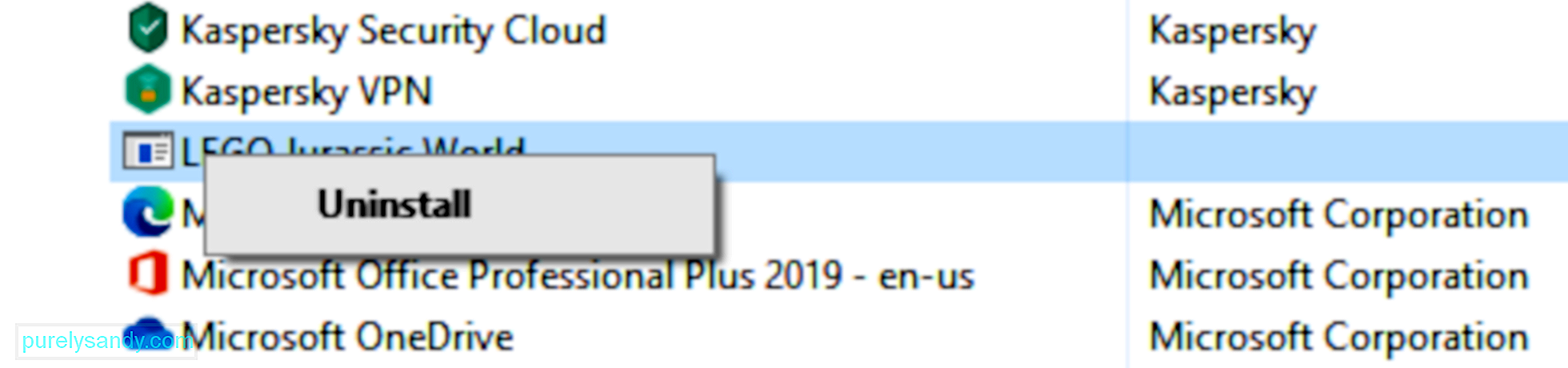 Ako pokretanje određenog programa zatraži da se pojavi pogreška DLL, ponovna instalacija može osvježiti datoteku i riješiti se pogreške. Na primjer, ako se ova pogreška javlja prilikom igranja Robloxa ili Minecrafta, trebali biste ponovno instalirati te igre.
Ako pokretanje određenog programa zatraži da se pojavi pogreška DLL, ponovna instalacija može osvježiti datoteku i riješiti se pogreške. Na primjer, ako se ova pogreška javlja prilikom igranja Robloxa ili Minecrafta, trebali biste ponovno instalirati te igre.
Službena i legitimna datoteka msvcr71.dll koju Windows koristi obično se nalazi u podmapi C : \ Windows \ mapa, pa će ponovna instalacija aplikacije najvjerojatnije spremiti novu kopiju DLL datoteke u tu mapu.
Da biste ponovo instalirali program, slijedite upute u nastavku:
Moguće je da aplikacija koja je instalirala izvornu DLL datoteku ima više kopija negdje drugdje. Ono što možete učiniti je pronaći te kopije i premjestiti ih na mjesto odakle nedostaje datoteka msvcr71.dll.
Na primjer, ne samo da Windows sprema kopiju msvcr71.dll u \ Windows \ mapu, ali to čini i Adobe Photoshop, SUPERAntiSpyware, Adobe Acrobat i drugi programi. Sve što trebate je otići u instalacijske mape ovih programa i odatle kopirati radnu DLL datoteku.
Trebalo bi vam biti jasno gdje trebate kopirati msvcr71.dll. Neke poruke o pogrešci DLL navode u kojoj mapi DLL datoteka nedostaje. Ali ako nije, zabilježite program koji pokreće pogrešku i idite u instalacijsku mapu tog programa.
Možete koristiti i besplatne alate za pretraživanje datoteka ako ne želite koristiti ugrađeni Windows opcija pretraživanja.
5. rješenje: Preuzmite VC ++ Redistributable paket. 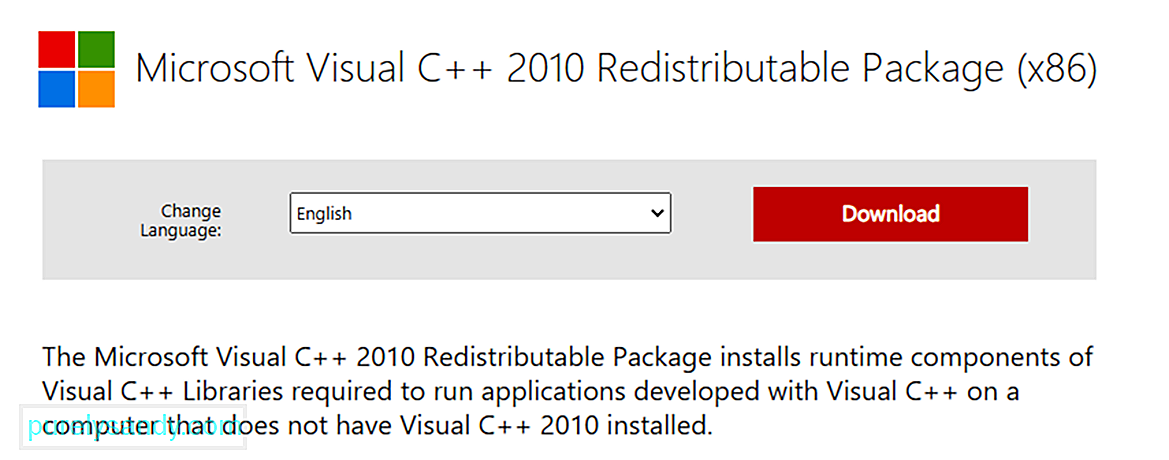 Opis MSVCR71.dll ukazuje na to da je povezan s Microsoft C Runtime Library. To znači da uključuje niz uputa o kojima ovise druge aplikacije da bi radile.
Opis MSVCR71.dll ukazuje na to da je povezan s Microsoft C Runtime Library. To znači da uključuje niz uputa o kojima ovise druge aplikacije da bi radile.
Microsoft obično pakira ove runtime knjižnice, a zatim ih objavljuje široj javnosti kao jedan instalacijski program. Nekoliko pogođenih korisnika tvrdilo je da je ova DLL pogreška ispravljena nakon instalacije paketa za distribuciju Microsoft Visual C ++ 2010 (x86).
Samo kliknite vezu, preuzmite i instalirajte program. Po završetku ponovo pokrenite računalo i pokušajte ponovo pokrenuti aplikaciju. Ako ovo ne riješi problem, prijeđite na sljedeće rješenje.
6. rješenje: Izvršite SFC skeniranje.Provjera sistemskih datoteka ili SFC ugrađeni je uslužni program za Windows koji provjerava sistemske datoteke na oštećenja i pokušava ih popraviti. Te sistemske datoteke također uključuju datoteke DLL koje nedostaju.
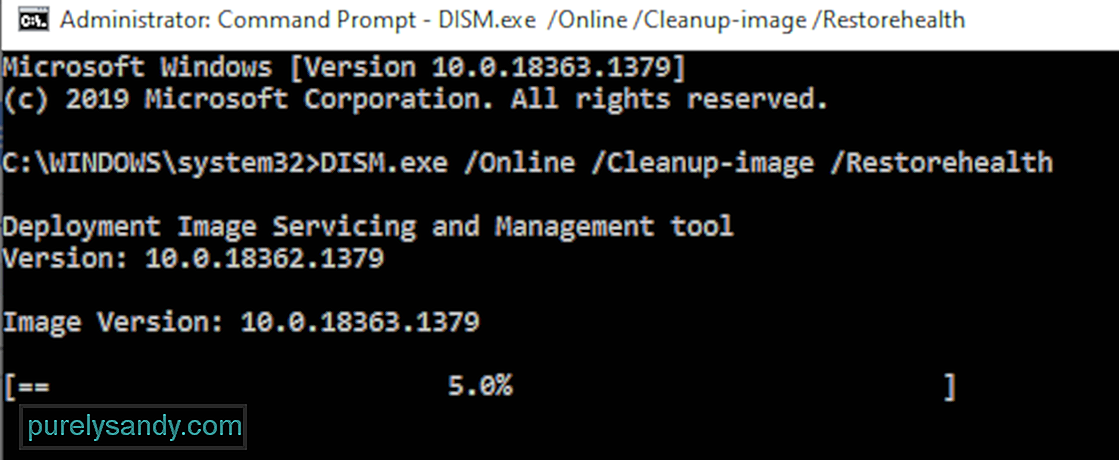
Da biste pokrenuli skeniranje, slijedite upute u nastavku:
Ako primite Windows Reimg Protection nije pronašao kršenja integriteta nakon završetka skeniranja, to znači da skeniranje nije otkrilo nikakve pogreške u vašim datotekama.
Ali ako ste dobili Windows Reimg zaštitu pronašao oštećene datoteke i uspješno ih popravio, a zatim je SFC ispravio pogreške koje je otkrio. Trebali biste provjeriti je li problem s DLL-om riješen.
Rješenje 7: Uredite Windowsov registar radi pogrešaka povezanih s SQL Developerom. 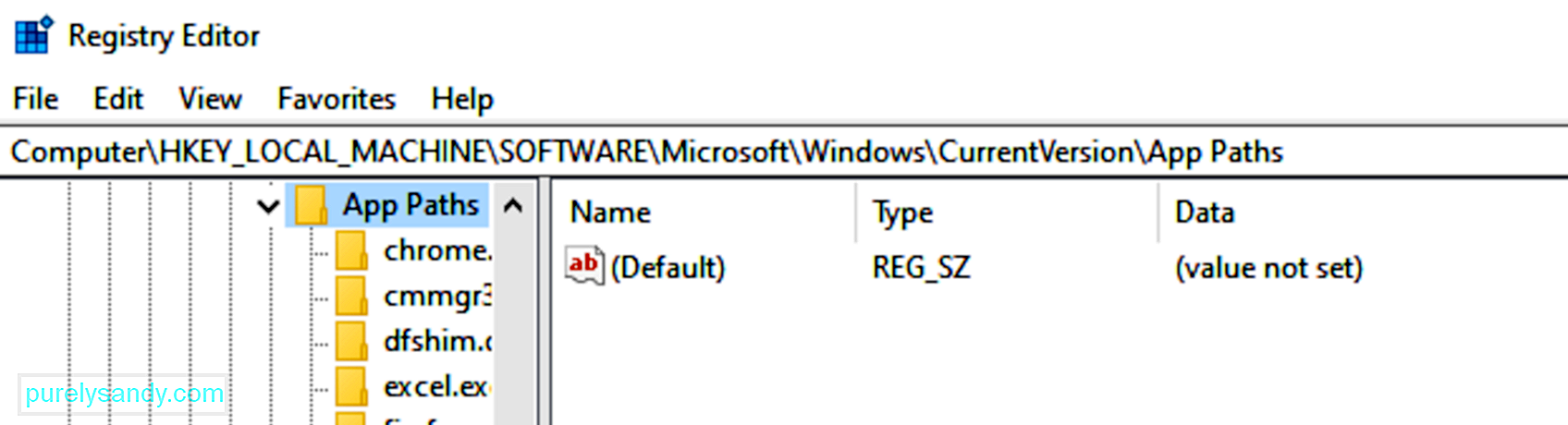 Ovo DLL popravljanje primjenjivo je samo ako imate Msvcr71.dll koji nedostaje pogreška pri prvom pokretanju SQL Developer-a nakon instalacije. Čini se da je to čest problem prilikom instaliranja SQL Developer. Imajte na umu da se mogu pojaviti određeni problemi ako pogrešno napravite izmjene u uređivaču registra, pa napravite sigurnosnu kopiju prije nego što nastavite dalje.
Ovo DLL popravljanje primjenjivo je samo ako imate Msvcr71.dll koji nedostaje pogreška pri prvom pokretanju SQL Developer-a nakon instalacije. Čini se da je to čest problem prilikom instaliranja SQL Developer. Imajte na umu da se mogu pojaviti određeni problemi ako pogrešno napravite izmjene u uređivaču registra, pa napravite sigurnosnu kopiju prije nego što nastavite dalje.
Da biste uredili registar i riješili ovaj DLL problem, slijedite upute u nastavku:
Ponovo pokrenite računalo da bi promjene stupile na snagu .
8. rješenje: Zamijenite DLL datoteku.Budući da su ove vrste DLL pogrešaka česte, mnoštvo je web lokacija preuzelo inicijativu za izradu sigurnosnih kopija Windows DLL datoteka koje često nestaju. Međutim, imajte na umu da nisu sva ova DLL spremišta pouzdana. Neki DLL datoteku spajaju sa zlonamjernim softverom, a drugi vam izravno omogućuju preuzimanje zlonamjernih datoteka. Dakle, preuzmite DLL datoteke samo s web lokacija kojima vjerujete.
Jednostavno preuzmite kopiju datoteke msvcr71.dll s interneta i spremite je na svoje računalo. Da biste bili sigurni, skenirajte preuzete datoteke na zarazu zlonamjernim softverom.
Nakon završetka preuzimanja otvorite mapu za preuzimanje i kopirajte DLL datoteku. To su mape u koje trebate kopirati datoteku msvcr71.dll, ovisno o računalu:
- C: \ WindowsSystem32 \ za 32-bitnu verziju sustava Windows
- C : \ WindowsSysWOW64 \ za 64-bitnu verziju sustava Windows
Zalijepite DLL u ispravnu mapu. Ako DLL postoji u toj mapi, nemojte ga zamijeniti. To samo znači da je datoteka već na vašem sustavu, ali je iz nekog razloga postala neregistrirana. Ako se to dogodi, možete registrirati ili ponovno registrirati DLL datoteku tako da Windows postane svjestan da ona postoji.
Da biste to učinili:
Ponovo pokrenite računalo samo da biste osigurali da je registracija dovršena. Pokušajte ponovo pokrenuti program koji je pokrenuo pogrešku kako biste provjerili je li ispravljena.
8. rješenje: Koristite Vraćanje sustava. 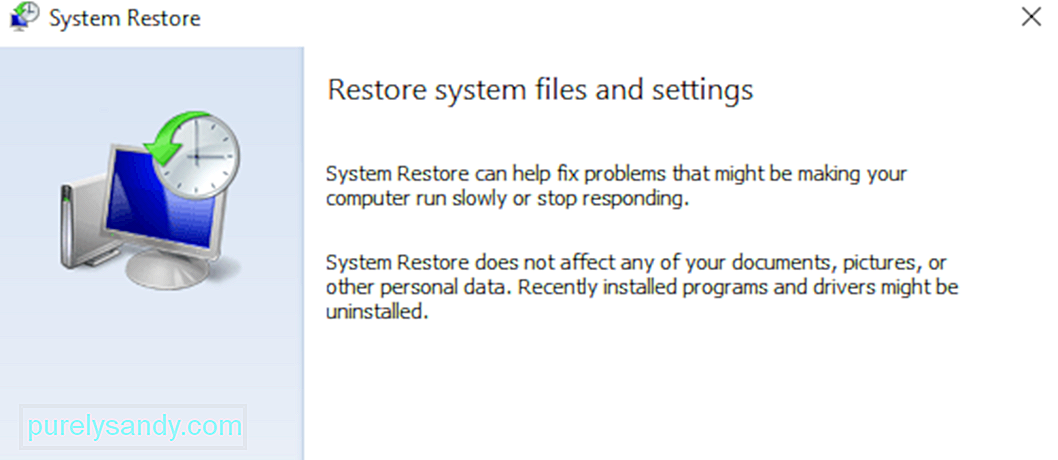 Ako se pogreška DLL i dalje nastavi, možete pokušati vratiti računalo na prethodno vrijeme pomoću programa Vraćanje sustava. To će vratiti važne sistemske datoteke u stanje u kojem su bile u ranijem razdoblju, što bi moglo biti ono što vam treba ako je pogrešku msvcr71.dll pokrenula promjena u važnoj datoteci ili konfiguraciji.
Ako se pogreška DLL i dalje nastavi, možete pokušati vratiti računalo na prethodno vrijeme pomoću programa Vraćanje sustava. To će vratiti važne sistemske datoteke u stanje u kojem su bile u ranijem razdoblju, što bi moglo biti ono što vam treba ako je pogrešku msvcr71.dll pokrenula promjena u važnoj datoteci ili konfiguraciji.
Ako gornja rješenja nisu ispravila pogrešku datoteke msvcr71.dll, morate popraviti instalaciju sustava Windows. Popravak pri pokretanju, koji se prije nazivao Automatski popravak, vaša je najbolja opklada ako se Windows 10 ne pokreće pravilno. Popravku pokretanja možete pristupiti iz izbornika Napredne mogućnosti pokretanja. To bi trebalo vratiti sve vaše DLL datoteke u njihovo radno stanje kao da nisu modificirane ili promijenjene.
Možete odabrati i čistu instalaciju sustava Windows kako biste ispravili pogrešku msvcr71.dll. Čista instalacija sustava Windows briše trenutnu instalaciju zajedno sa svim datotekama na tvrdom disku. Zatim će instalirati novu, svježu kopiju OS-a, rješavajući sve probleme s kojima se trenutno suočavate.
Youtube video: Rješavanje problema MSVCR71.dll Nedostaje pogreška u sustavu Windows 10
09, 2025

